نحوه حذف تیک دوم خاکستری واتس اپ
ناشر: مینویسم (minevisam.ir)
نویسنده: ساناز محمدی
تاریخ انتشار: 20 آوریل 2021
تماس با ما: ارسال پیام

هنگام استفاده از برنامه واتساپ، در بین انواع مختلف ترفندهای واتساپ، گاهی ممکن است احساس کنید نیاز به راه حلی دارید تا بتوانید تیک دوم خاکستری در واتس اپ را حذف کنید تا پیام طرف مقابل را بدون اینکه متوجه شود آن را دریافت نموده اید، بخوانید. همچنین خواهیم گفت چگونه پیام در واتس اپ یک تیک بخورد به این شکل که وقتی نت شما روشن است و شما نمی خواهید پاسخ پیام های واتس اپ را بدهید و از طرفی نمی خواهید طرف مقابل شما بفهمد که شما در حال استفاده از اینترنت هستید. لازم به ذکر است حذف تیک دوم خاکستری در واتساپ اندروید و حذف تیک دوم خاکستری در واتساپ ایفون مشابه می باشد.
همانطور که می دانید، دو تیک سیاه یا خاکستری در واتس اپ نشانه این است که پیام شما با ارسال موفق همراه بوده و طرف مقابل پیام شما را دریافت کرده، اما هنوز آنرا نخوانده است. حالا با هم ببینیم چطور می شود، دو تیک مشکی در واتساپ را حذف کرد:
حذف تیک دوم خاکستری در واتساپ
ممکن است به هر دلیلی نخواهید تا مخاطبان واتس اپ متوجه نشوند که پیام آنها را دریافت کرده و خوانده اید. برای اینکه دو تیک سیاه در واتس اپ آنها مشاهده نشود. قبلا در مورد مفهوم تیک های واتساپ صحبت کرده ایم و همانطور که می دانید:
یک تیک در واتساپ: به این معنی است که پیام شما ارسال شده است اما دریافت یا خوانده نشده است.
دو تیک آبی در واتساپ: به این معناست که پیام شما هم دریافت و هم خوانده شده است و اما …
دو تیک خاکستری در واتساپ نشانه چیست؟
دو تیک سیاه در واتس اپ و در حقیقت علت آبی نشدن تیک واتس آپ این است که طرف مقابل پیام را در گوشی دریافت نموده اما هنوز آنرا نخوانده است.
آموزش فرستادن لوکیشن در واتس اپ اندروید Android و آیفون ios
اما به این موضوع می پردازیم که برای حذف تیک دوم خاکستری در واتساپ باید چه اقداماتی انجام داد. در ادامه 3 روش برای خواندن پیام در واتس اپ بدون اینکه مخاطب شما بفهمد و یک روش برای اینکه پیام شما در واتس اپ یک تیک بخورد ارائه می دهیم که امیدواریم مفید باشد.
تنها روش برای حذف تیک دوم خاکستری: تنظیمات دیتای خود را تغییر دهید
خیلی اوقات نیاز به استفاده از اینترنت دارید از طرفی نمی خواهید پیام های دریافتی شما در واتس اپ دو تیک خاکستری بخورد چون ممکن است شخصی که به شما پیام داده اگر بفهمد اینترنت شما متصل بوده و پیام او را نخوانده اید ناراحت شود. اگر پیام در واتساپ یک تیک بخورد همه فکر می کنند که شما به اینترنت دسترسی ندارید و اگر پیام آن ها را نخوانید دلخور نمی شوند. یک راه حل ساده وجود دارد:
نکته: البته برای وقتی که از نت گوشی یا دیتا استفاده می کنید و این روش برای مواقعی که به وای فای خانه متصل هستید جواب نمی دهد
به بخش Settings در گوشی خود بروید. گزینه cellular که مربوط به دیتای گوشی شماست را انتخاب کنید.
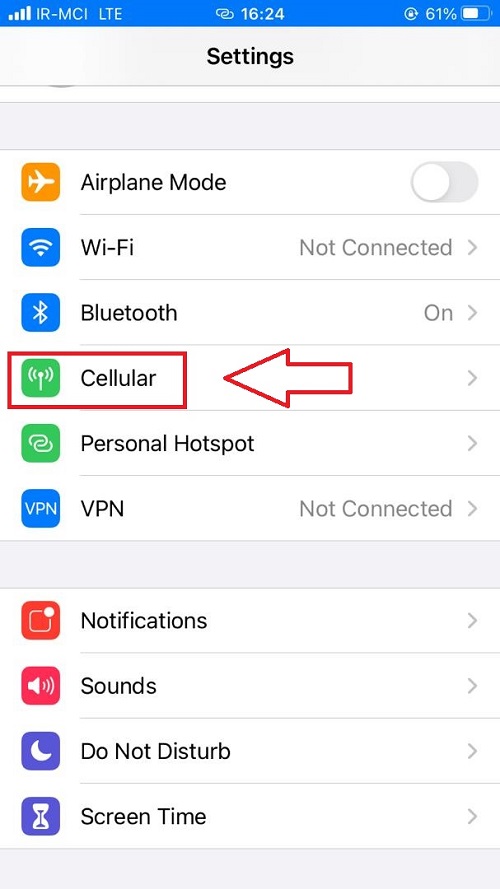
حال در این قسمت روی برنامه واتس اپ کلیک کرده و برای حذف تیک دوم خاکستری واتساپ دکمه مقابل آن را به سمت چپ بکشید تا غیرفعال شود (مانند شکل زیر) با این کار وقتی شما مشغول استفاده از اینترنت هستید اگر پیامی به واتس اپ شما ارسال شود تنها یک تیک برای شخص ارسال کننده پیام نمایش داده می شود و به همین راحتی تیک دوم خاکستری حذف می شود.
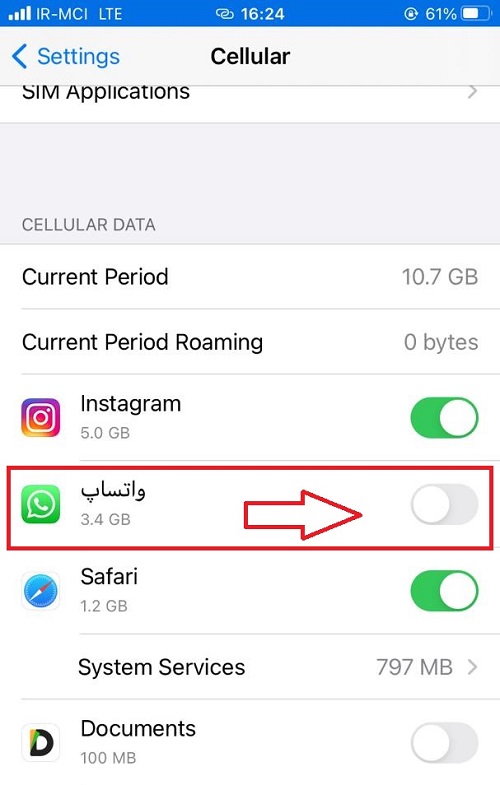
حذف تیک دوم خاکستری واتساپ
غیر فعال کردن گزینه Read Receipts
در روش قبلی شما پیامی دریافت نمی کنید و فقط توانسته اید تیک دوم را حذف کنید اما اگر بخواهید پیام واتس اپ را بدون اینکه طرف مقابل شما بفهمد بخوانید 2 روش دیگر وجود دارد. به عبارتی تیک دوم خاکستری می خورد اما بعد از خواندن پیام توسط شما آبی نمی شود.
1 – ابتدا وارد برنامه واتس اپ شوید و روی گزینه Settings کلیک کنید:
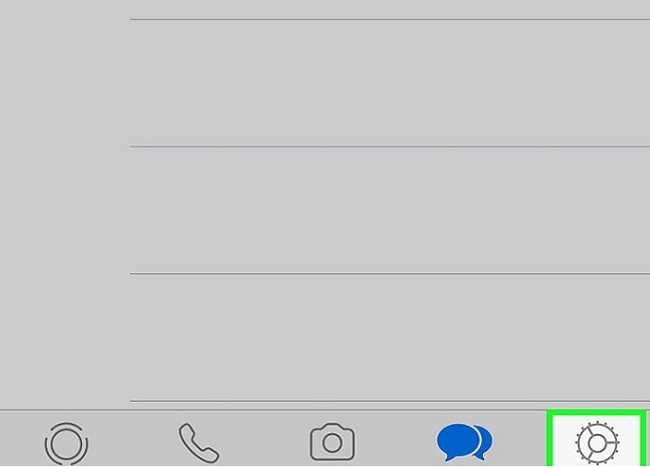
2 – بعد از ورود به تنظیمات یا Settings، گزینه Account را انتخاب کنید:
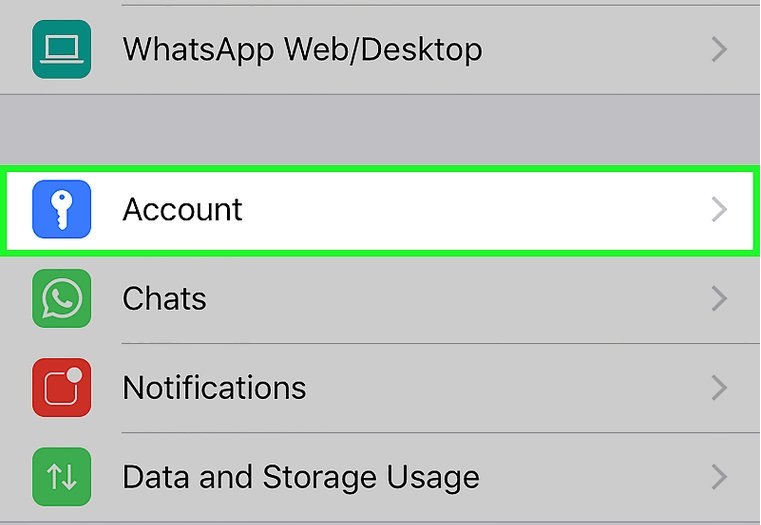
3 – روی کلمه Privacy کلیک کنید:
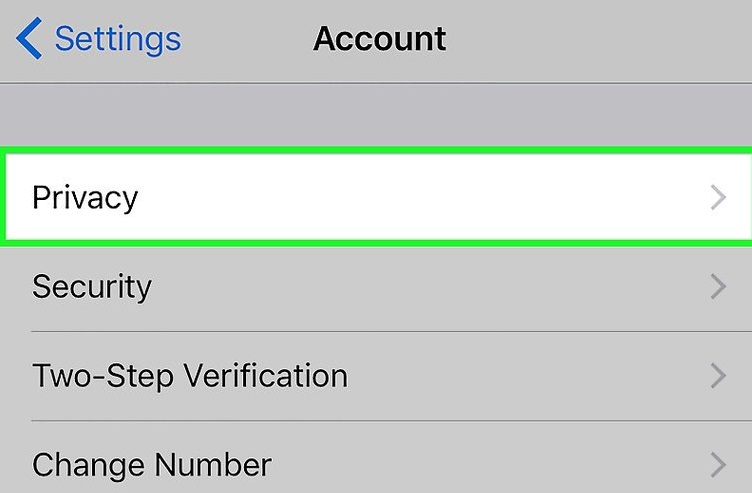
4 – پس از ورود به قسمتPrivacy، گزینه ای با نام Read Receipts مشاهده خواهید کرد که دارای دکمه روشن و خاموش است و با کشیدن آن به سمت چپ، غیر فعال می شود. با انجام این کار، حذف تیک دوم خاکستری در واتس اپ براحتی انجام می شود.
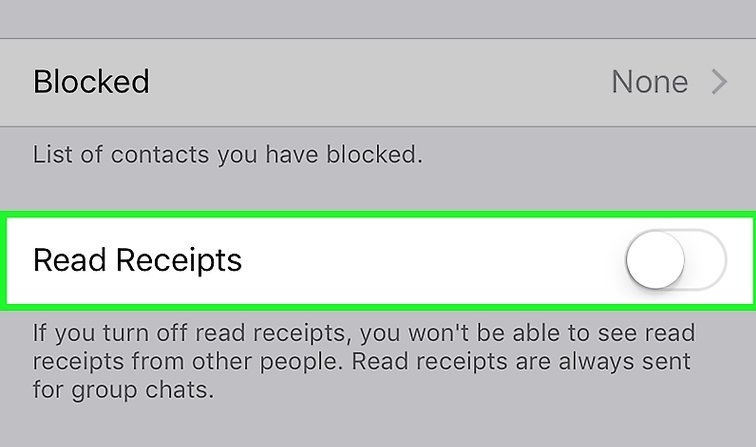
چگونه بفهمیم پیام در گروه واتس اپ خوانده شده؟ (تصویری)
دانلود برنامه Unseen
روش دیگری به جز روش بالا برای حذف دو تیک خاکستری در واتس اپ وجود دارد و آن دانلود برنامه Unseen است.
بنابراین برای حذف تیک دوم خاکستری در واتساپ، کافی است تا پس از دانلود این برنامه، با دسترسی کامل این برنامه به گالری خود موافقت کنید و پس از آن می توانید همه پیام های دریافت شده را از طریق برنامه Unseen بصورت یکجا مشاهده نمائید.
یک روش جدید برای خواندن پیام در واتس اپ با حذف تیک دوم
در این روش باید از واتس اپ وب استفاده کنید.
واتس اپ خود را از طریق واتس اپ وب بر روی هر رایانه ای باز کنید.
یک پنجره یا پرونده Notepad را باز کنید و اندازه آن را تغییر دهید تا بتوانید چت کامل وب WhatsApp را در پس زمینه مشاهده کنید.
اکنون روی صفحه چت شخص مورد نظر بروید.
روی پرونده Notepad کلیک کنید و مکان نمای موس را در آنجا نگه دارید. این برای اطمینان از این است که شما در دفترچه یادداشت مشغول هستید ، زیرا رایانه فکر می کند شما در پنجره دیگری کار می کنید.
اکنون اگر این شخص پیامی برای شما بفرستند شما قادر به خواندن آن هستید بدون اینکه آن شخص بفهمد.
شما فقط می توانید محتوای یک چت را به صورت هم زمان به این روش بخوانید ، این بدان معنی است که برای هر چت باید مراحل را دنبال کنید.
حالت هواپیما را روشن کنید
روش دیگری نیز وجود دارد که می توانید در تلفن همراه خود برای خواندن پیام ها بدون اینکه تیک دوم بخورد استفاده کنید. هنگامی که پیامی دریافت می کنید ، به پایین صفحه اطلاع رسانی بروید و حالت هواپیما / پرواز را روشن کنید. پس از این ، می توانید چت WhatsApp را باز کرده و پیام را بخوانید. پس از خواندن پیام ها ، کاربر باید برنامه را ببندد
پس از بستن کامل برنامه، دوباره حالت هواپیما را خاموش کنید.





